Mijn laatste desktop upgrade dateert van ongeveer 4 jaar geleden. Toen kocht ik losse componenten die “just right” waren om een deftige computer samen te stellen zonder een bank te moeten kraken.
Omdat ik op dat moment al helemaal op Apple gestandaardiseerd was, wou ik geen Windows computer maar een Mac. Project Hackintosh was geboren en tot eind vorige week bijzonder succesvol. Nooit miserie gehad en altijd netjes upgrades van het OS kunnen doen.
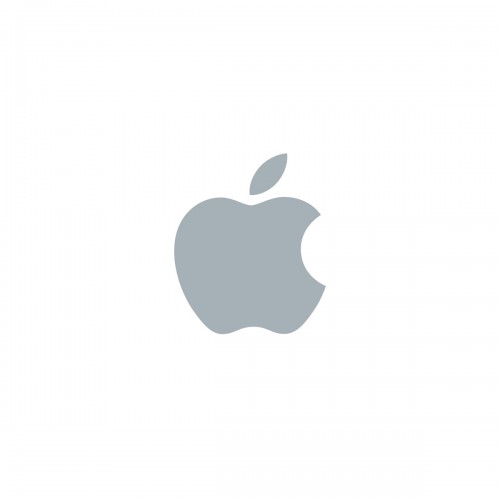
En toen kwam El Capitan voorbij. De vorige iteraties waren eerder upgrades, maar nu heeft Apple onder de motorkap toch het een en ander aangepast, waardoor de installatie ervan op mijn Hackintosh niet van een leien dakje verliep. Het is te zeggen: het draaide volledig de soep in.
Beetje gelezen op het web en ontdekt dat er toch een en ander veranderd is op vlak van drivers en patches die je moet toepassen. Op zich niets onoverkomelijk, maar ik heb er weinig zin in en daarom gebruik ik de gelegenheid om een refresh door te voeren van de desktop.
De Opties?
Apple heeft drie types desktop machines:
- Mac Mini
- iMac
- Mac Pro
Die laatste ziet er erg knap uit, maar naast de prijs die buiten mijn budget valt, is de Mac Pro ook gewoon overkill voor wat ik verwacht. Exit Mac Pro dus.

De Mac Mini was het eerste toestel waar ik naar keek, want ik heb al enkele monitors, een Apple keyboard en een muis. Op zich dus perfect om een Mac Mini te verwelkomen… tot wanneer je zo een “Mini” samenstelt en ontdekt dat zijn prijs best “Maxi” is terwijl de technologie eigenlijk een paar niveaus achter staat op de andere Apple systemen. Het is te zeggen: mijn Hackintosh bevat een CPU en grafische kaart van dezelfde generatie dus performantiewinst zou redelijk onmerkbaar zijn gok ik.

Lat but not least: de iMac. Beschikbaar in twee varianten (21.5″ en 27″ monitor) en gebaseerd op recente hardware en eventueel verkrijgbaar met Retina scherm! Check!

Tot voor kort was mijn primair scherm het allereerste 24″ LED Cinema Display scherm van Apple met een resolutie van 1920×1200. Nog altijd erg tevreden van en nooit te klein bevonden.
De 27″ iMac heeft een 5K Retina scherm waardoor het toestel ook direct een stevige duit kost en dan heb je nog geen upgrades doorgevoerd. Voordeel is dan weer dat je op dit model het geheugen achteraf nog kan upgraden.
Het kleinere broertje, de 21.5″ iMac was tot voor kort nog niet verkrijgbaar met een Retina scherm, maar zéér recent heeft Apple een optionele 21.5″ variant mét Retina scherm toegevoegd aan de line-up!
Dit 4K scherm heeft een resolutie van 4096×2304 pixels wat dus meer dan het dubbel is van mijn huidig scherm. Ja het is kleiner, maar wel scherper en ook meer screen oppervlakte om te gebruiken! Sounds like a winner to me! Plus de prijs is toch nog gevoelig lager dan de 27″ variant.
De standaardconfiguratie is al prima te noemen, maar ik heb toch nog enkele opties toegevoegd:
- 16GB RAM ipv 8GB: niet post-sales upgradeable dus beter nu voorzien.
- 256GB Flash ipv 5400rpm 1TB disk (!!): shame on Apple dat ze nog zo een trage schijf standaard meegeven. Dit trekt de overall performance van de machine helemaal naar beneden. Een Fusion drive is duurder dan de SSD, maar biedt wel meer opslagcapaciteit. Echter de performantie is lager en dus alsnog de SSD gekozen. De iMac beschikt over USB 3.0 en Thunderbolt 2 poorten dus een externe schijf met een goede snelheid is geen enkel probleem voor het foto-archief of de Dropbox map.
De CPU upgrade vond ik opnieuw veel te duur voor wat ik nodig heb. Er zit standaard al een Intel 3.1GHz Core i5 in het toestel. De upgrade geeft een 3.3GHz Core i7 die door hyper-threading het aantal cores virtueel kan verdubbelen. Interessant als je veel films edit of andere CPU intensieve taken loopt, maar aangezien ik vooral het typische desktop gebruik toepas met een licht gebruik van Lightroom, is de i5 meer dan voldoende voor mij. Mijn Macbook Air heeft trouwens een i5 van de vorige generatie die op 1.4GHz loopt en die loopt ook meestal 80% idle…
Conclusie
Bovenstaande iMac kost €900 meer dan een Mac Mini met dezelfde opties, maar wel met een oudere CPU en een oudere grafische kaart. Daarbovenop zit er nu ook een nieuw Mac Magic Keyboard + Magic Mouse 2 bij en niet te vergeten een super crisp Retina scherm. Enkel het scherm zou apart (moest Apple een extern Retina scherm verkopen) al meer kosten dan die €900!
De huidige desktop computer ga ik omvormen tot een VMware server ofwel een game computer. Still undecided. Die zal wel genoeg hebben aan het 24″ Dell scherm en dus komt mijn Apple 24″ LED Cinema Display wellicht op de tweedehands markt terecht. Geïnteresseerden mogen me alvast contacteren – het scherm is nu via de VESA mount bevestigd, maar de originele Apple voet zit er ook bij en het scherm is in perfecte staat.
En nu wachten tot wanneer de koerier van Apple aan de deur staat met mijn nieuw speelgoed.






Recente Comments